Cómo checar tus estadísticas y las interacciones de tu Сhatbot
Siempre puedes realizar un seguimiento de cuántos usuarios interactuaron con determinados elementos de chatbot y recibieron mensajes concretos o cuántos usuarios hicieron clic en botones específicos en tus flujos de chatbot. Puedes ver gráficos y resúmenes de datos de períodos específicos para analizar la información necesaria para cada escenario de chatbot individualmente.
Estadísticas de rendimiento del chatbot
En la página principal de la sección Chatbots, puedes encontrar la información necesaria sobre tus chatbots en todos los canales:
| Suscritos totales | El número total de suscriptores en la "Audiencia" de tu chatbot. |
| Suscritos activos | El número total de suscriptores con los estados de usuario "Suscrito" y "Nuevo". |
| Suscritos hoy | El número de nuevos usuarios que se suscribieron ese día. Se muestra de acuerdo con la zona horaria configurada en tu configuración "General" de la cuenta. |
| Cancelaciones hoy | El número de usuarios que se dieron de baja. |
| Sesiones de hoy | La cantidad de usuarios que interactuaron con tu chatbot: hicieron clic en los botones de los mensajes, enviaron mensajes e iniciaron o continuaron un flujo. Una sesión dura 24 horas desde el momento en que un usuario envía un mensaje por primera vez. |
| Envíos totales | El número total de mensajes enviados a los usuarios. |
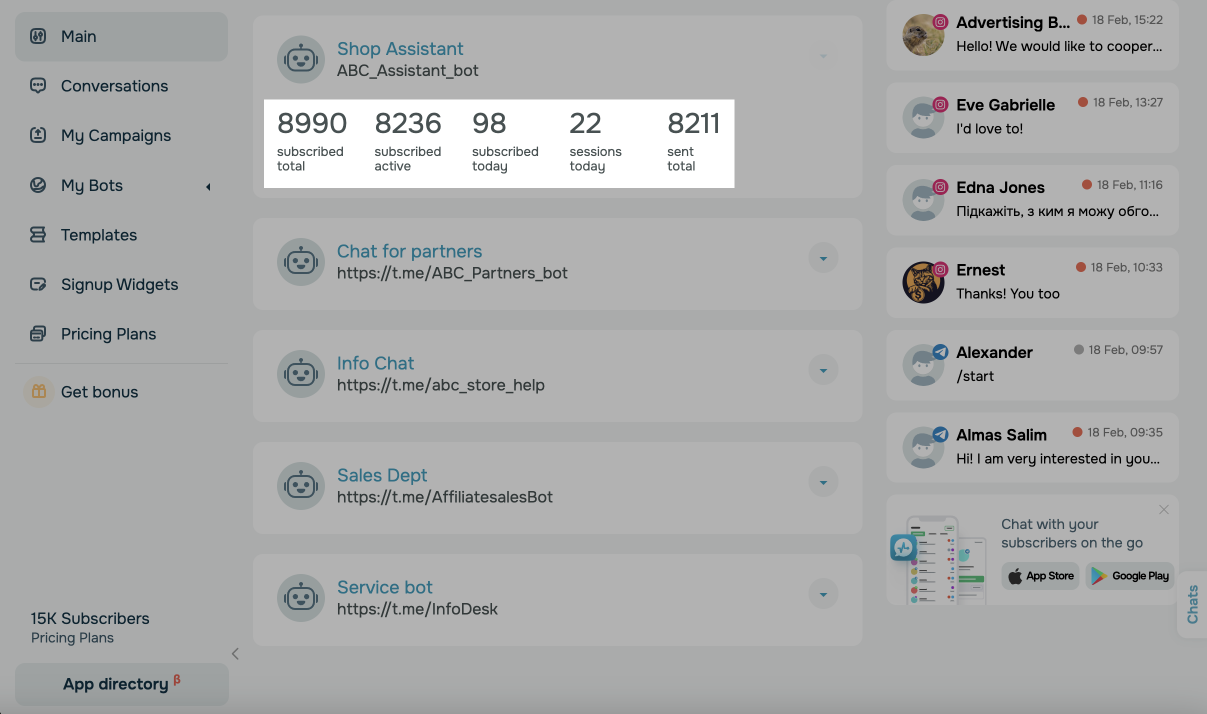
Gráfico de estadísticas de chatbot
También puedes ver las estadísticas de rendimiento de tu chatbot para un período seleccionado en un gráfico. Para ello, selecciona tu chatbot y ve a la pestaña Estadísticas.
Después, debes seleccionar un punto y hacer clic en Aplicar.
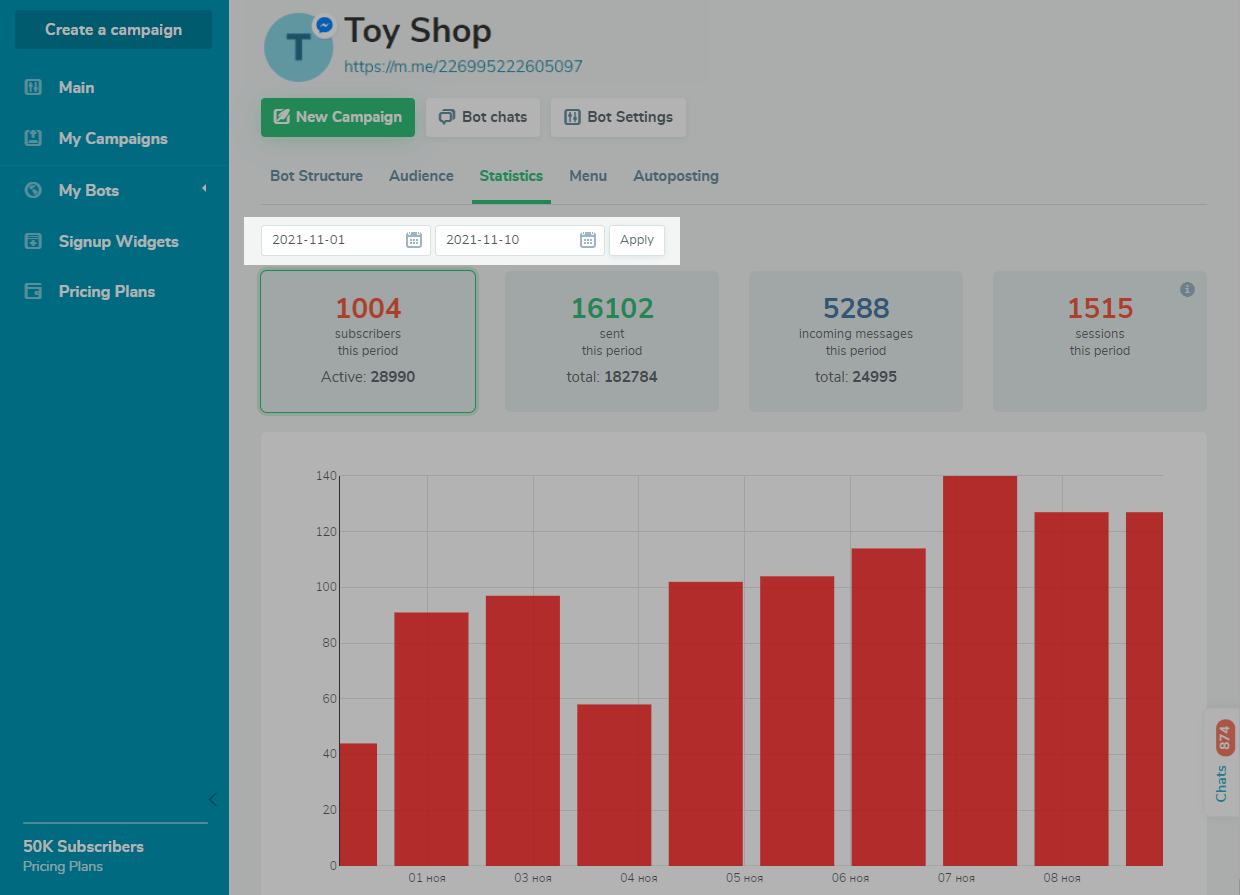
Selecciona un indicador para tu gráfico.
Ten en cuenta que las estadísticas se muestran en la zona horaria UTC+0.
Suscriptores adquiridos durante este período
Aquí puedes ver el número de tus nuevos suscriptores para un período seleccionado.
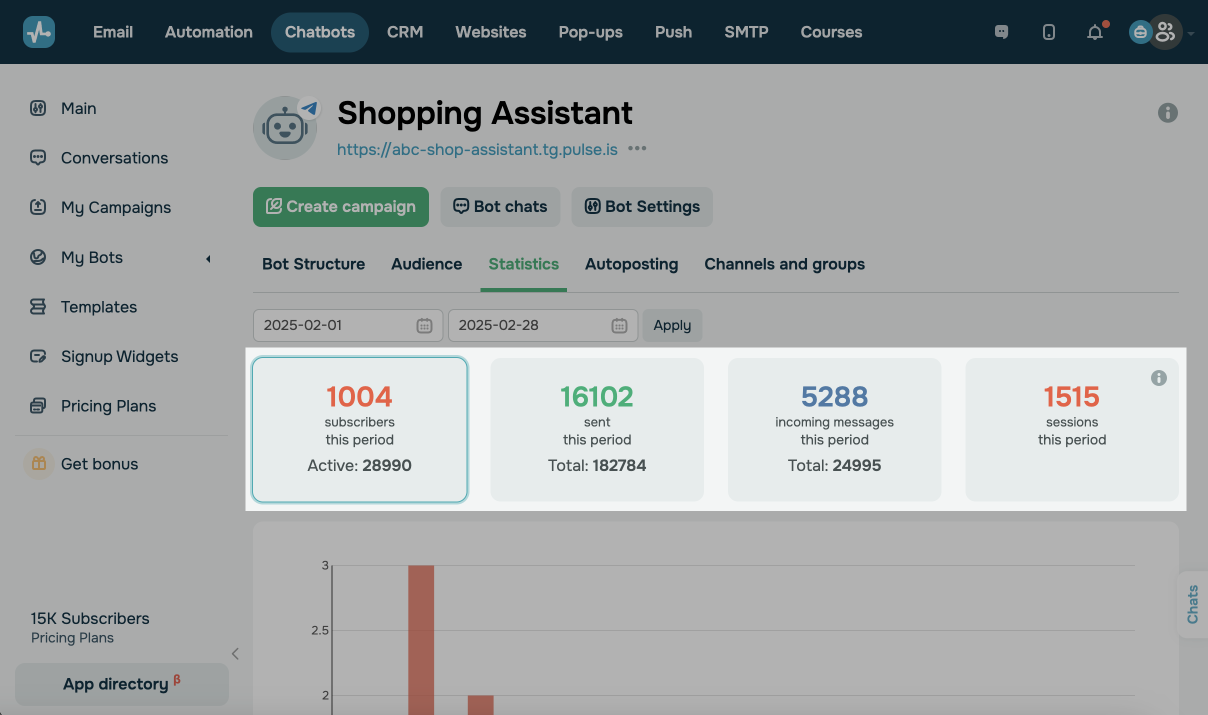
También puedes encontrar el número de suscriptores activos para todo el período de trabajo de tu chatbot.
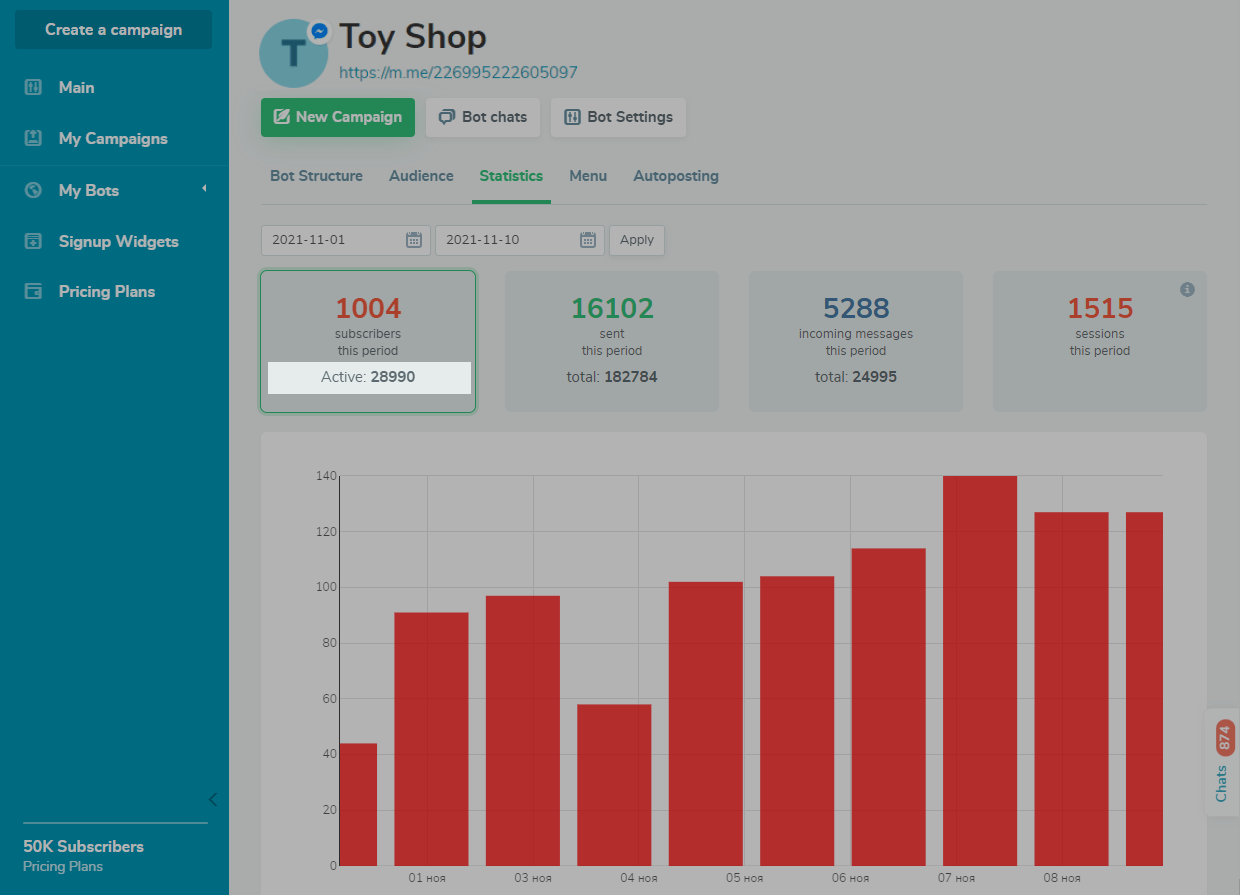
Mensajes enviados durante este periodo
Aquí puedes ver el número de mensajes enviados durante un período seleccionado.
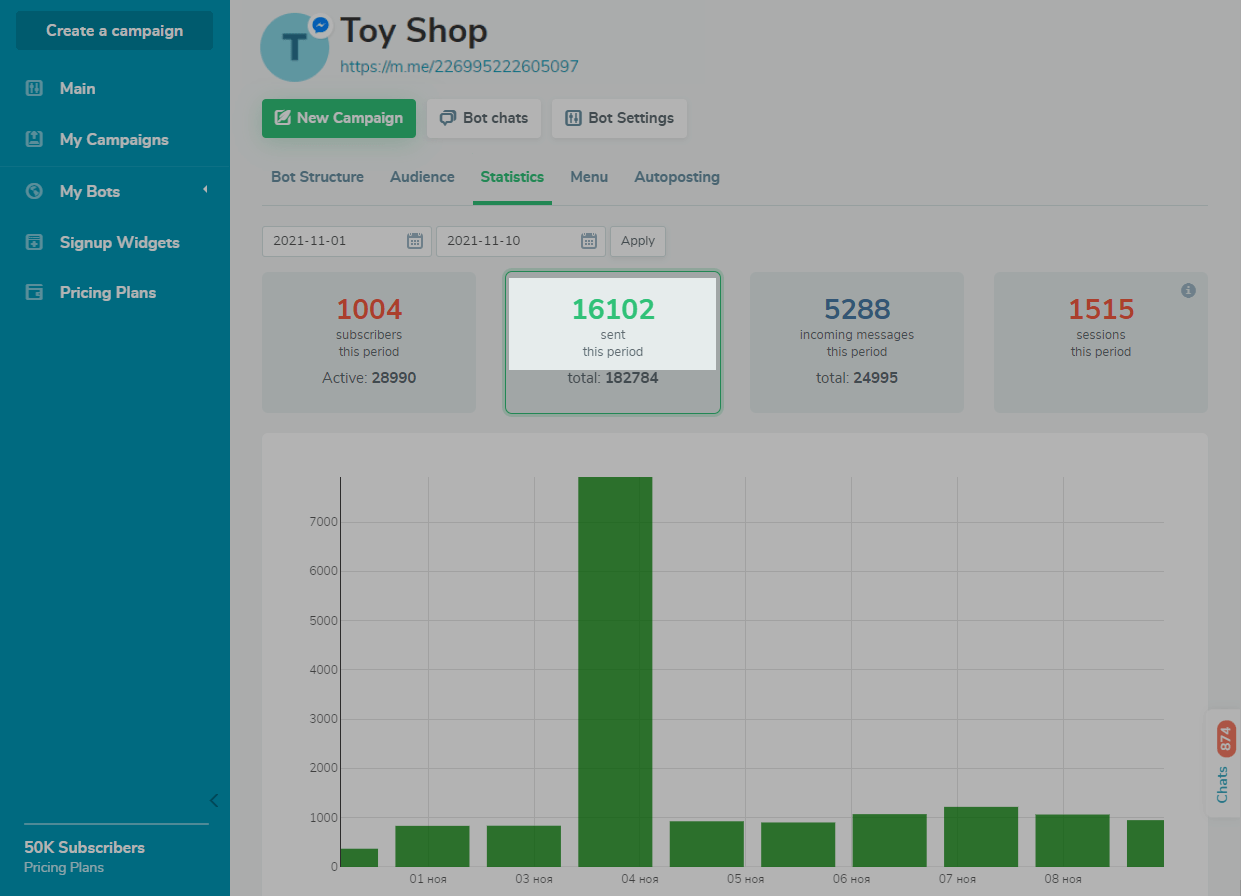
También puedes encontrar la cantidad de mensajes enviados durante el trabajo de tu chatbot a continuación.
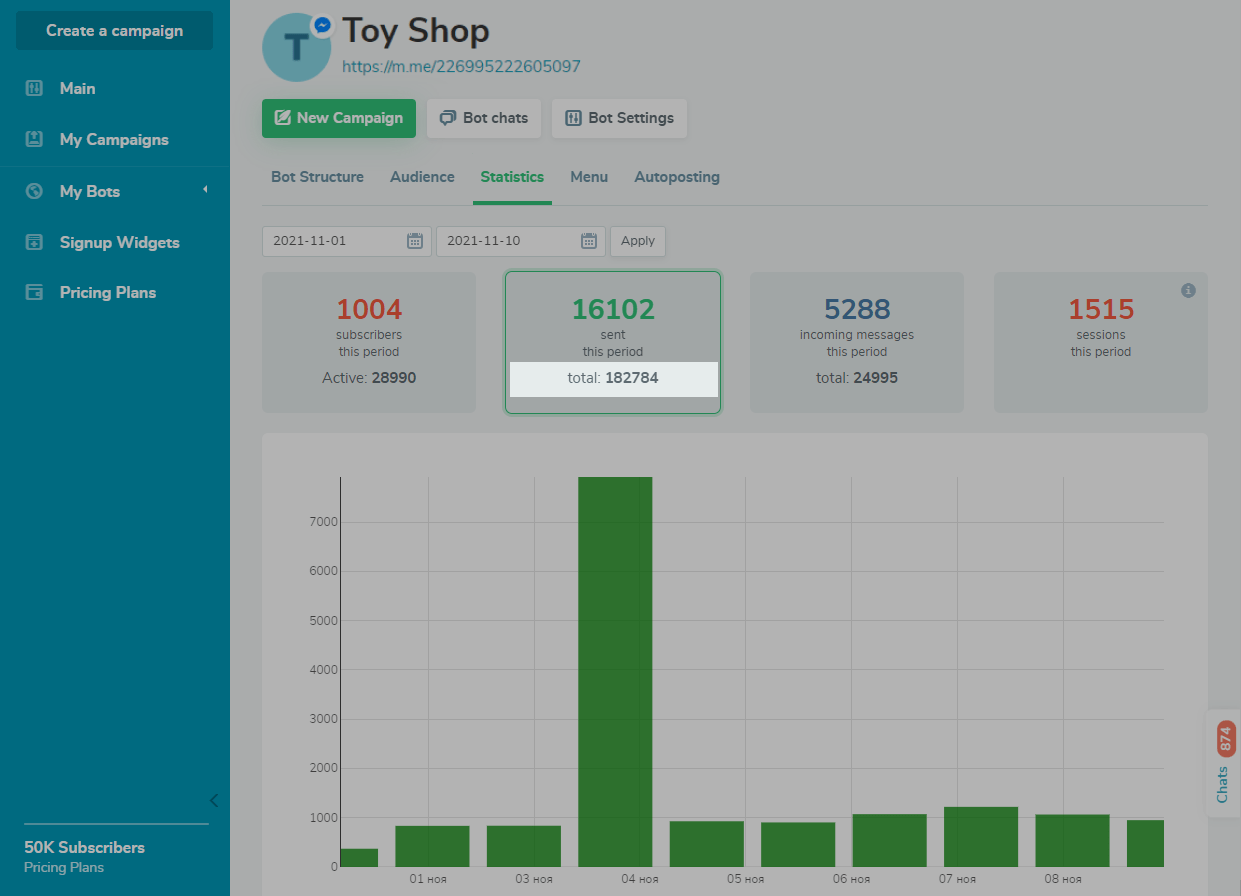
Mensajes recibidos durante este periodo
Aquí puedes ver el número de mensajes entrantes para un período seleccionado.
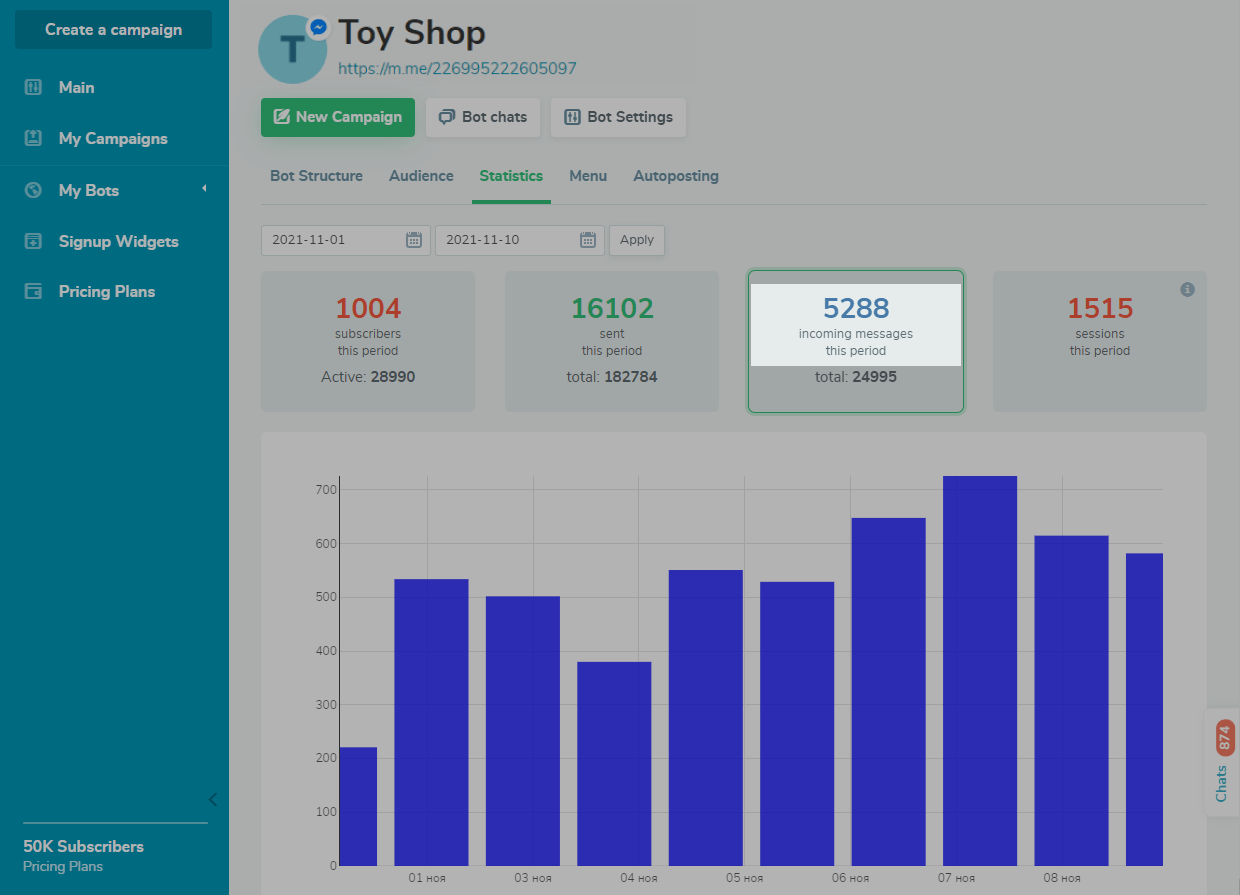
El número de mensajes entrantes para todo el período de trabajo de tu chatbot también se muestra a continuación.
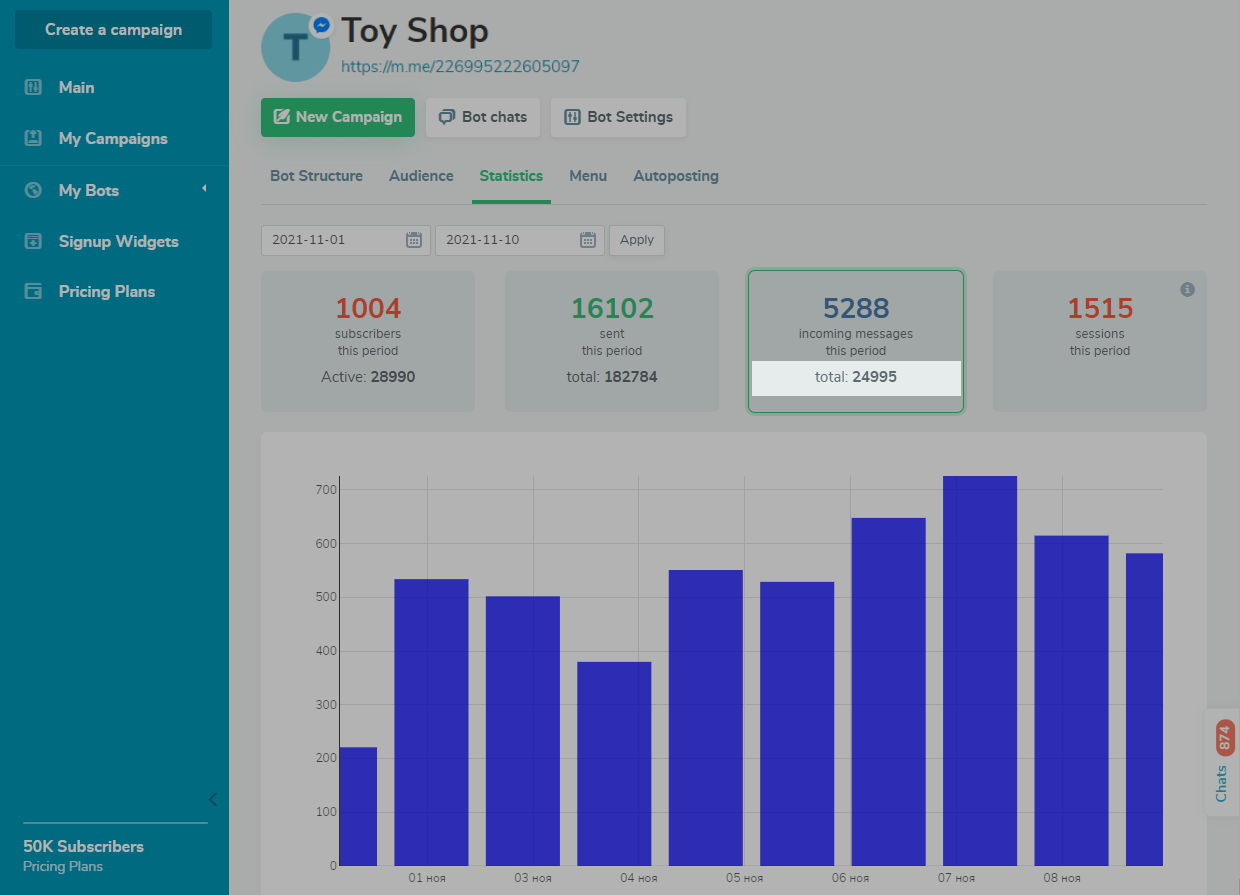
Gastos durante este período
"Costo", una métrica adicional, también está disponible en las estadísticas del chatbot de WhatsApp Muestra la cantidad de dinero gastado en mensajes de plantilla.
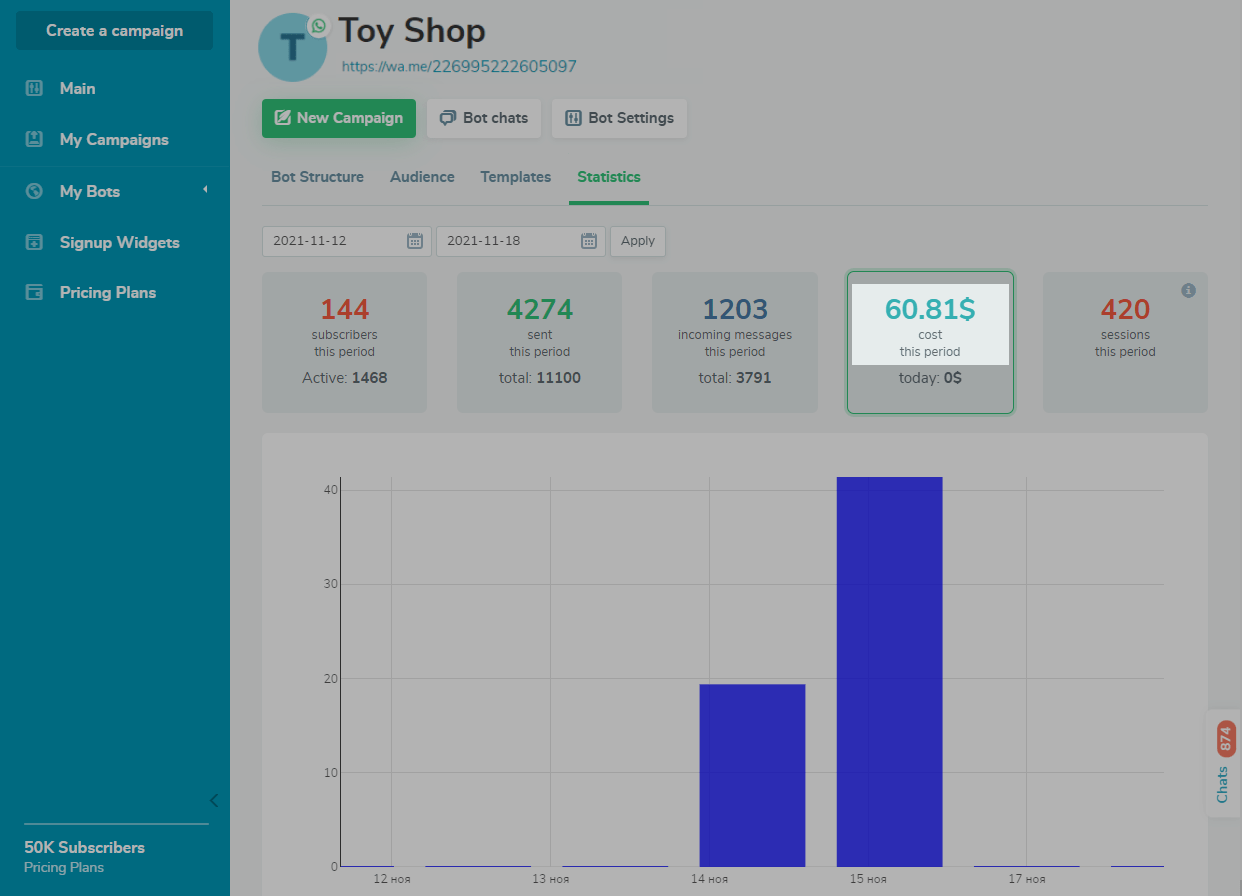
Los costos gastados en el día actual también se muestran a continuación.
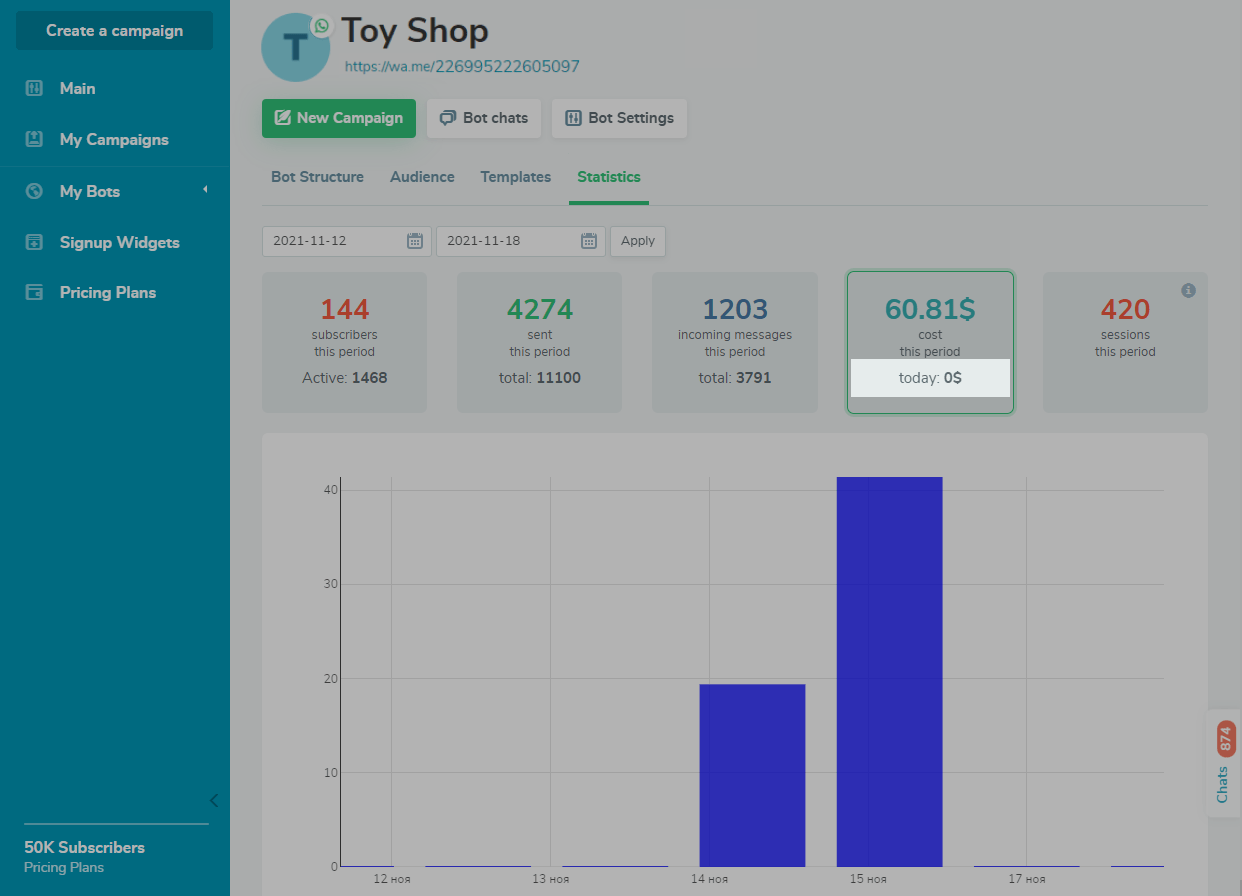
El número de sesiones durante este periodo
Puedes ver estadísticas detalladas de sesiones en tu chatbot de WhatsApp que muestran la cantidad total de sesiones iniciadas, la cantidad de sesiones iniciadas después de seguir un enlace de anuncio y la cantidad de sesiones iniciadas por usuarios o empresas.
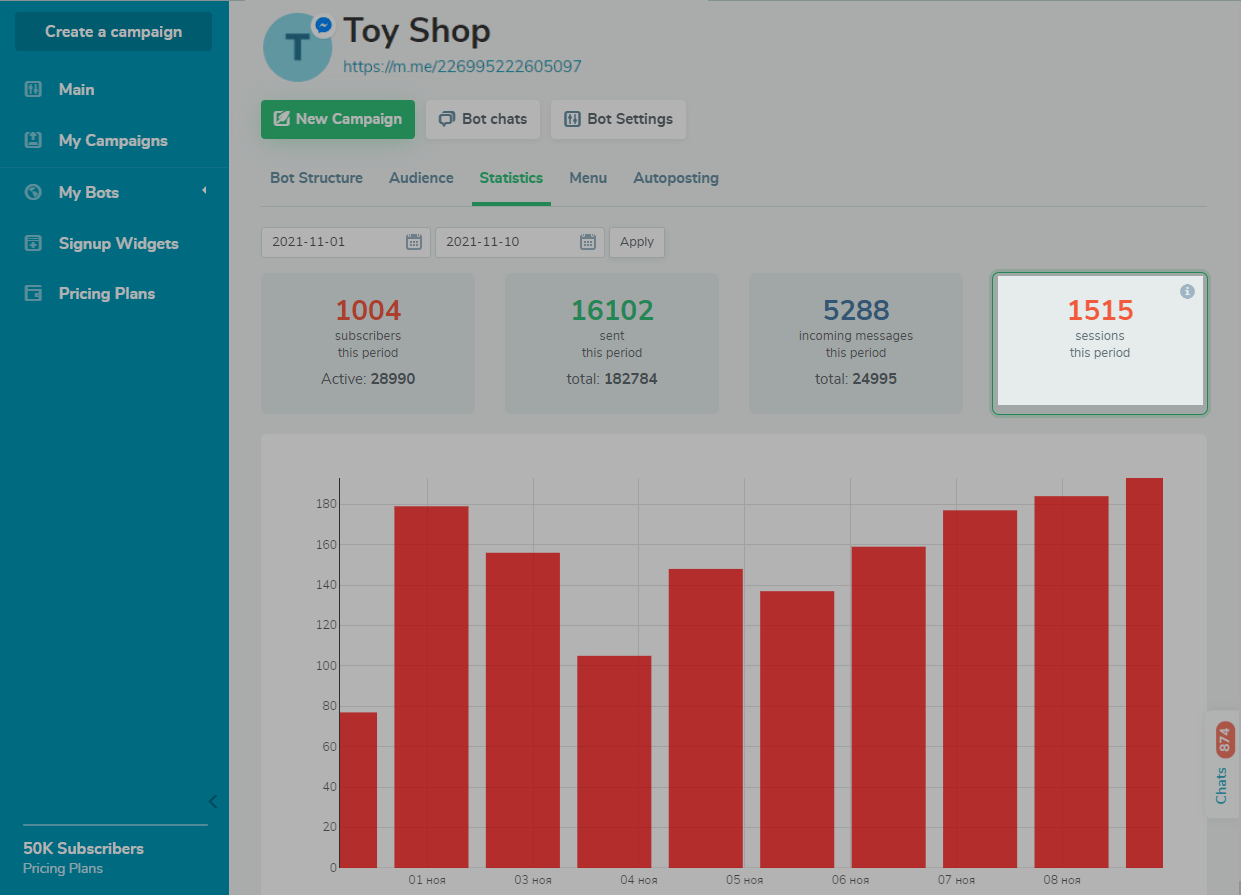
Estadísticas de flujo
Estadísticas generales
Puedes ver estadísticas generales sobre el número de mensajes que has enviado y leído y el número de vínculos en los que los usuarios han hecho clic. Además, puedes comparar la velocidad de los mensajes leídos con el número de mensajes enviados y comparar la velocidad de clics con el número de mensajes leídos.
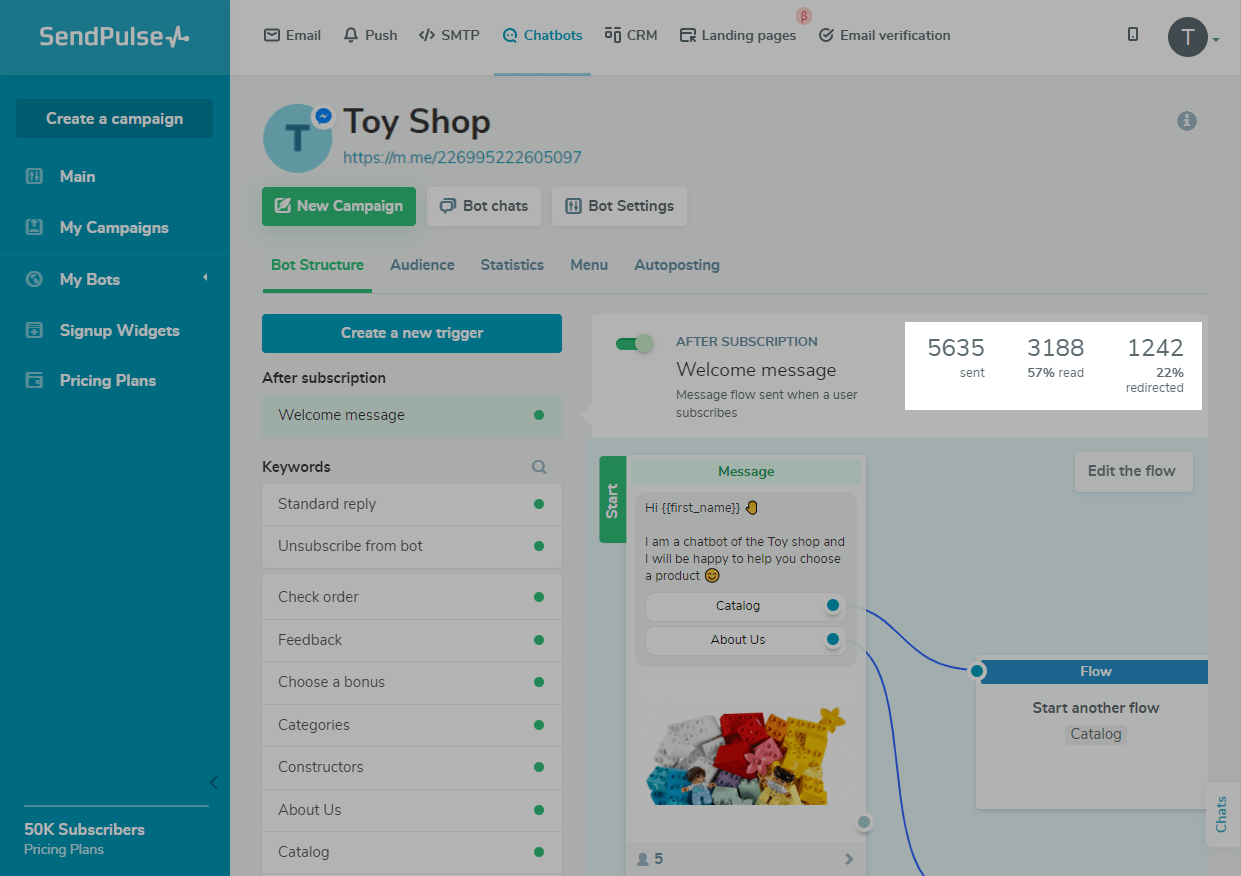
Estadísticas de elementos
Puedes ver el número de interacciones con los elementos "Mensaje", "Acción" y "Flujo".
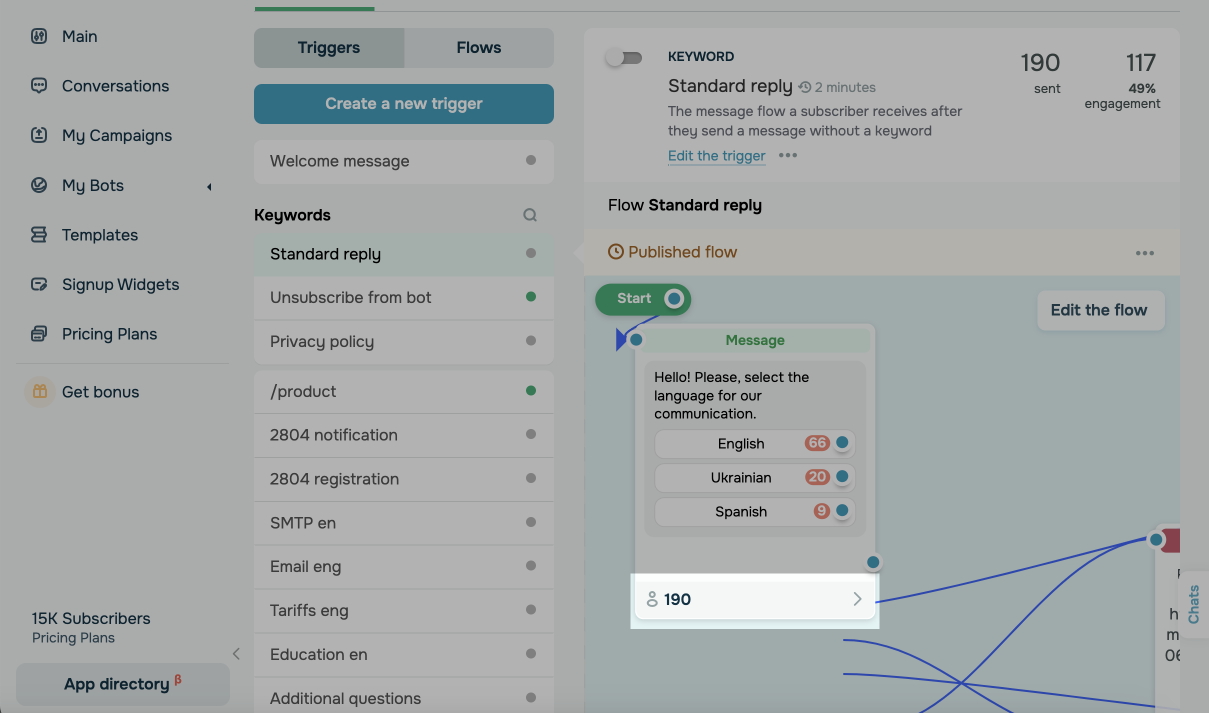
Puedes hacer clic en un número debajo de estos elementos para ver tus estados para cada destinatario.
El elemento "Mensaje" puede tener los siguientes estados:
| Enviado | El mensaje se envió a un destinatario, pero aún no lo ha leído. |
| Abierto | El mensaje fue abierto por un destinatario. |
| Hizo clic | Un destinatario hizo clic en un botón del mensaje. |
| Rechazado | Un destinatario o una red social ha rechazado un mensaje. |
Los elementos "Acción" y "Flujo" pueden tener el estado "Enviado", lo que significa que un elemento se inició pero aún no se ejecutó o el estado "Ejecutado" si se ejecutó un elemento.
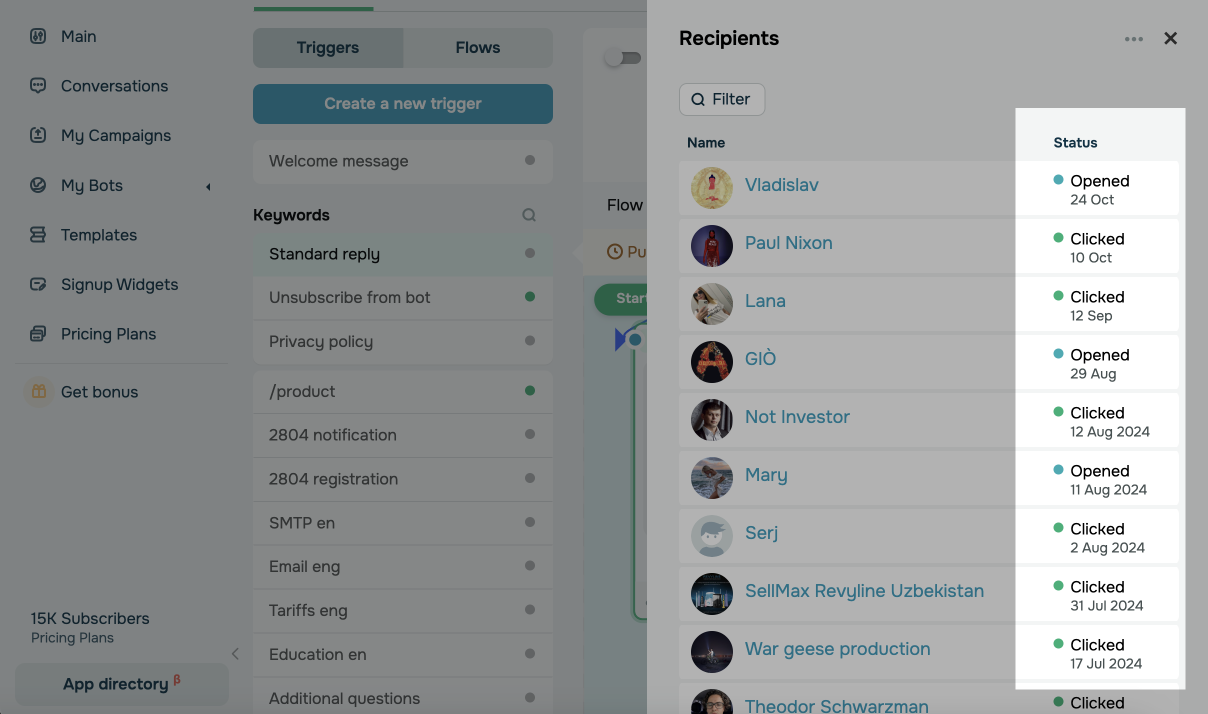
Estadísticas de botones
Puedes rastrear el número de clics en botones como "Continuar" y "Vincular".
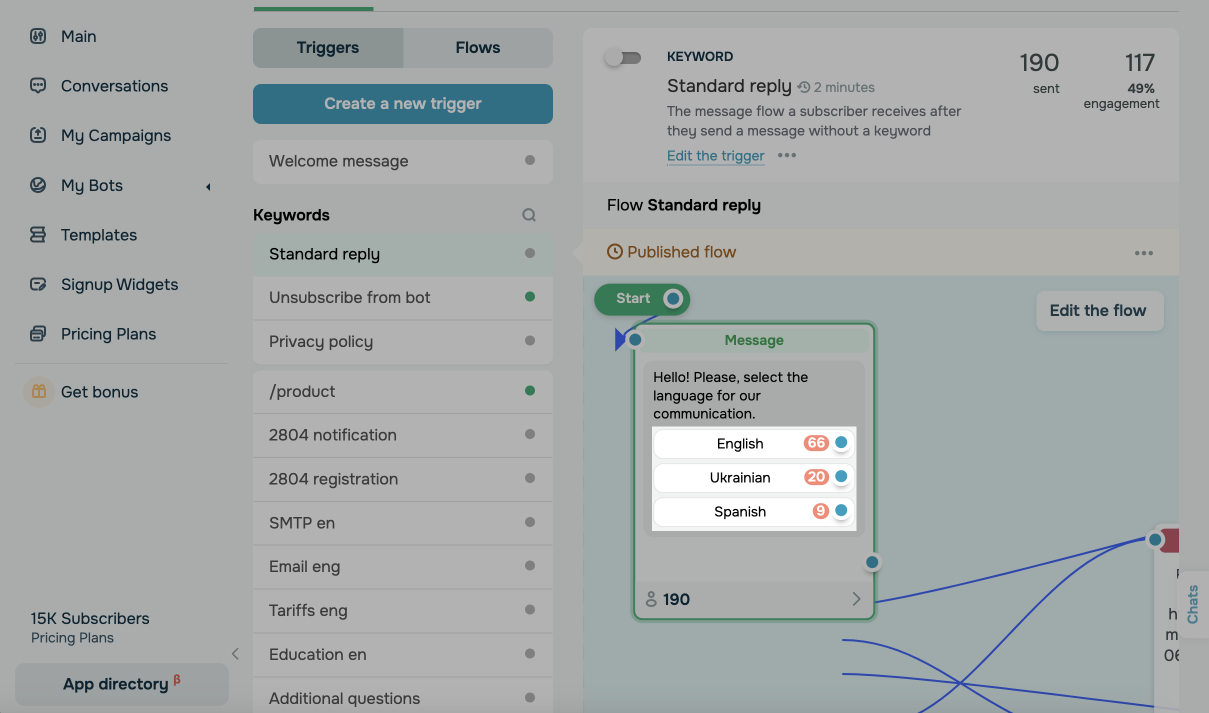
También puedes hacer clic en el número que aparece a continuación para ver todos los destinatarios que hicieron clic en tu enlace.
Ten en cuenta que para permitir que un usuario continúe el flujo haciendo clic en el botón, debes activar la opción “Seguimiento de vínculos” en la configuración de chatbot debajo de “General”.
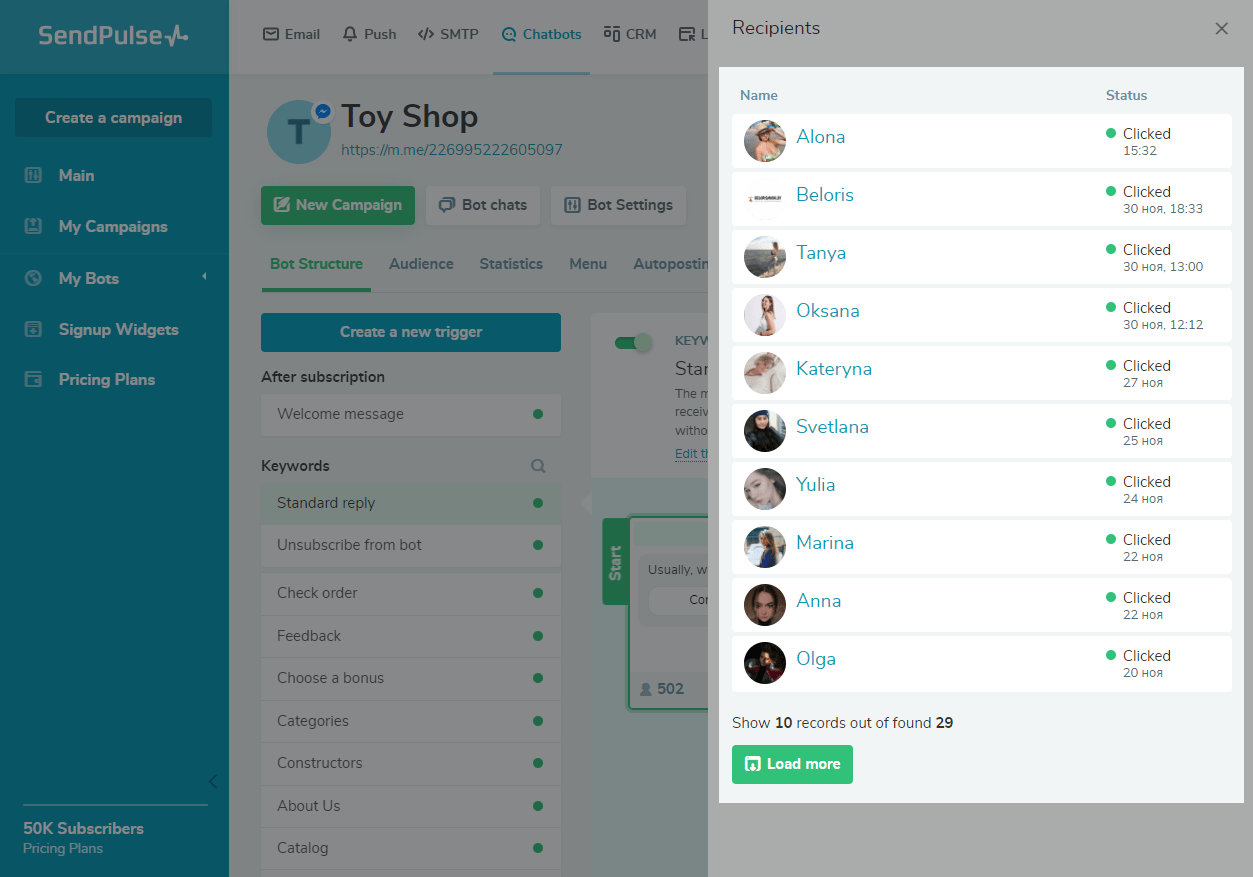
Estadísticas de la campaña
Estadísticas generales
Puedes consultar las estadísticas generales de cada campaña, incluido el número de mensajes enviados y entregados, el número de destinatarios y el número y porcentaje de mensajes leídos.
El indicador "Engagement" se muestra para Telegram y Facebook, y el indicador "Read" se muestra para WhatsApp e Instagram.
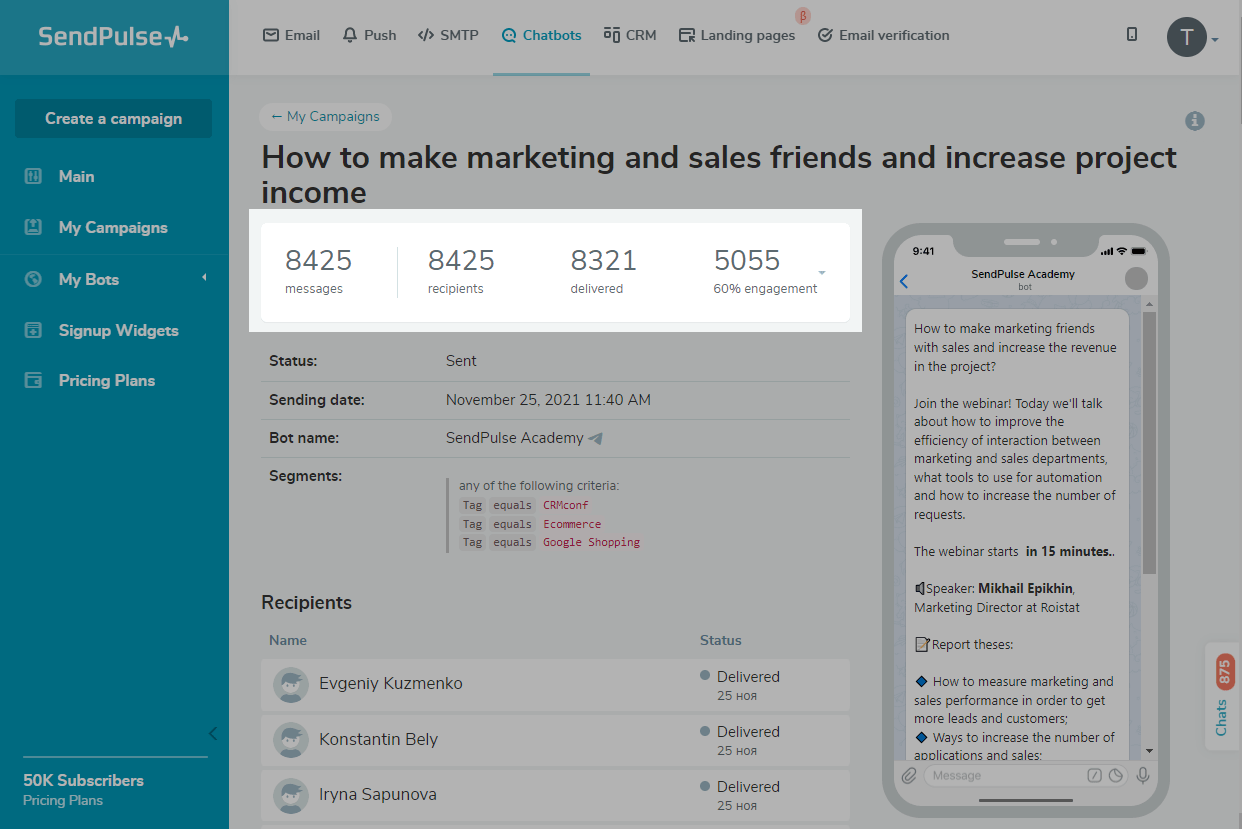
Estadísticas ampliadas
Haz clic en la flecha situada en la esquina derecha de la tabla para ver las estadísticas detalladas.
| Destinatarios | El número de usuarios seleccionados para recibir tu campaña. |
| Rechazado o parcialmente rechazado | La cantidad de destinatarios que bloquearon tus mensajes o se quejaron del contenido que enviaste. |
| Enviado | El número de destinatarios a los que se envió tu mensaje, pero aún no lo han recibido. |
| Entregado | El número de destinatarios que están en línea y han recibido correctamente su mensaje pero aún no lo han leído. |
| Leído | El número de destinatarios que han leído tu mensaje. También puede analizar su tasa de lectura en comparación con la cantidad de mensajes entregados. |
| Engagement | La cantidad de destinatarios que interactuaron con tu chatbot después de enviar la campaña e hicieron clic en los enlaces de tu botón. Se muestra sólo para los chatbots de Telegram en lugar del indicador "Leído". También puedes analizar la tasa de participación en comparación con la cantidad de mensajes entregados. |
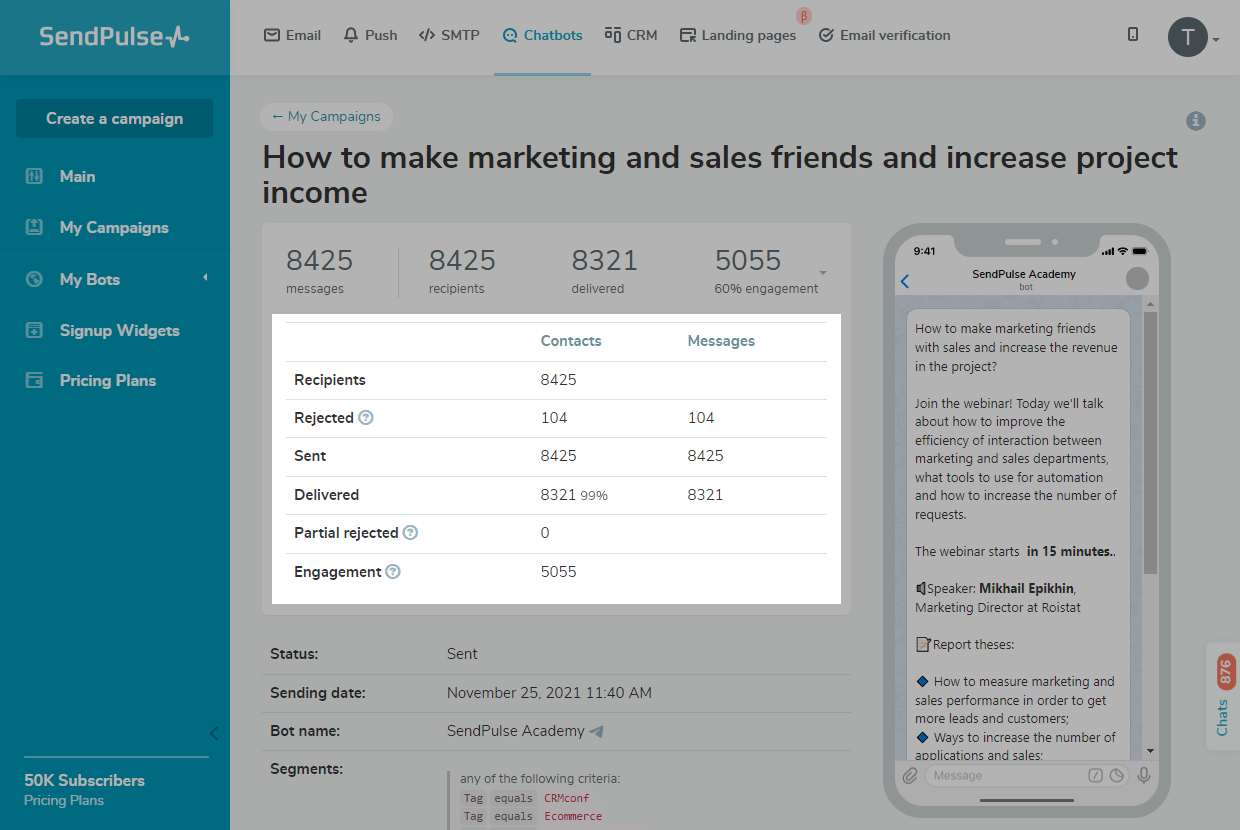
Estado de la Campaña
También puedes comprobar el estado de tu campaña. Las campañas pueden tener los siguientes estados: "En curso" (para las nuevas campañas enviadas a los destinatarios), "Programadas", "Canceladas" y "Enviadas".
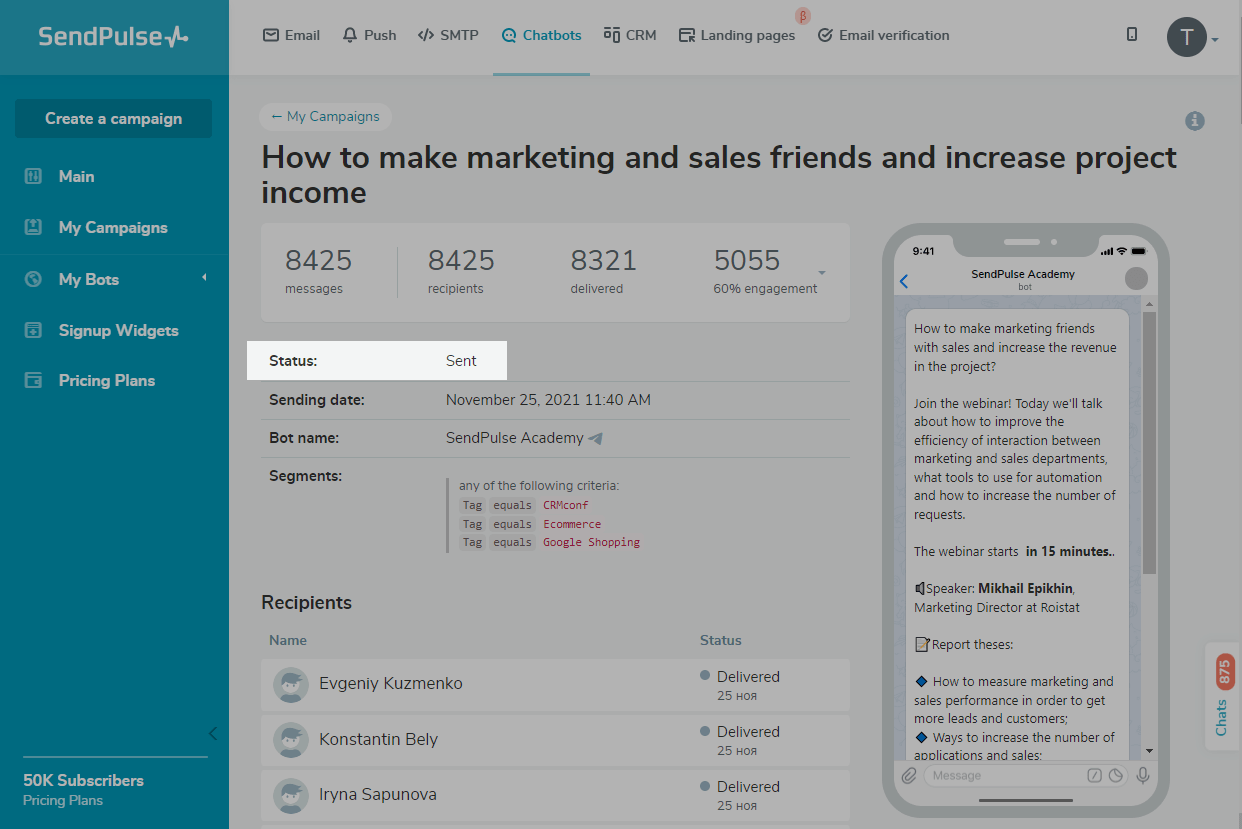
Destinatarios de la campaña
También puedes verificar tus estadísticas para cada destinatario por separado, por ejemplo, el estado de envío y el momento en que se cambió el estado de tu campaña.
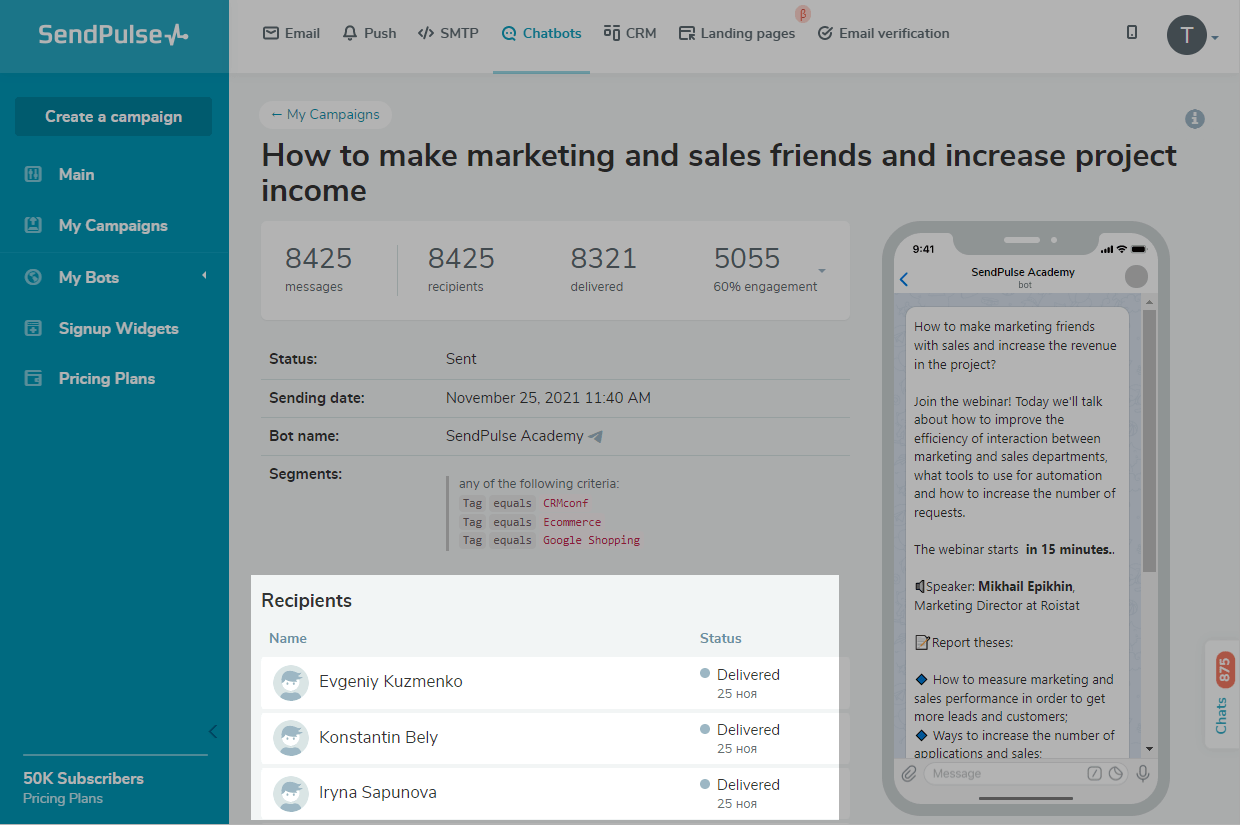
Los destinatarios pueden tener los siguientes estados:
| Entregado | Un destinatario ha recibido tu mensaje con éxito pero aún no lo ha abierto. |
| Leído | Un destinatario ha leído tu mensaje. |
| Rechazado | Un destinatario o una red social ha rechazado tu mensaje. Junto al estado "Rechazado", puede haber una explicación más detallada sobre el motivo del error de envío. La mayoría de las veces, los mensajes se rechazan porque un suscriptor o una red social bloquea un mensaje o un chatbot.
Lea también: Razones comunes por las que tu página de Facebook fue bloqueada |
| Clics | Un destinatario ha hecho clic en el enlace de tu botón. Sólo se muestra en Telegram y Facebook. Para habilitar el seguimiento, ve a la "Configuración del bot", luego a la pestaña "General" y habilita el "Seguimiento de enlaces". |
Última actualización: 01.08.2023
o